更新日 2024-02-01
読了5分
私たちは皆、Apple IDがiPhone上の無数のサービスや機能への入り口であることを知っている。しかし、関連するパスワードなしでApple IDを削除する必要がある状況が発生することもあります。例えば、長い間使っていなかったiPhoneのApple IDのパスワードを忘れてしまった、前のユーザーのApple IDがリンクされたまま中古で購入した、などです。
あなたがApple IDなしでiPhoneからApple IDを削除したい理由にかかわらず、この投稿は、何の問題もなく操作を実行するための簡単なステップバイステップのガイドを説明します。
iPhoneからApple IDを削除しなければならない理由
- パスワードを忘れた: Apple IDのパスワードを忘れてしまい、iPhoneからロックアウトされてしまった場合、アクセス権を取り戻すにはApple IDの削除が不可欠となる。
- 中古デバイス 中古のiPhoneを入手する場合、シームレスでパーソナライズされたユーザー体験を保証するために、前の所有者のApple IDを削除する必要があるかもしれない。
- Apple IDの切り替え: メインのApple IDを変更したり、別のアカウントを使用したりすると、iPhoneに関連付けられている既存のIDを削除する必要が生じる場合があります。
- トラブルシューティングの問題 Apple IDがアクティブでないなどの問題が発生した場合、Apple IDを削除し、再度追加することで問題を解決することができます。
- 家族共有の調整: ファミリー共有の関係が変わった場合、または共有されているApple IDからデバイスを切り離したい場合、IDを削除することはデバイスへのアクセスを個別化する上で非常に重要です。
Apple IDを削除するとすべてのデータが削除されますか?
一般的に言えば、そうです。デバイスからApple IDを削除すると、iCloudコンテンツ、App Storeでの購入、iMessageの履歴などの関連データが失われます。ただし、Passixerという賢いツールを使えば、データは保持される可能性があります。
パート1:[スマートな方法]パスワードなしですべてのAppleデバイスからApple IDを削除する方法
パスワードなしでiPhoneからApple IDを削除するには、次のようなスマートな解決策がある。 Passixer iPhoneロック解除 は、プロセスを簡素化するのに役立つ。
Passixer iPhone Unlockerは、iPhone上の5種類のロックの解除をサポートするプロフェッショナルなiPhoneロック解除アプリです。Apple ID、iPhoneスクリーンロック、スクリーンタイムパスコード、iTunesバックアップパスワード、MDM(モバイルデバイス管理)エラー、iCloudアクティベーションロックをApplemIDやパスワードなしで解除できます。
その上、Passixer iPhone UnlockerはすべてのiPhone、iPad、iPod touchモデルに対応し、高い成功率を誇っているので、ユーザーはセキュリティの問題を心配することなく、シームレスなApple IDの解除を楽しむことができます。
主な特徴
- Passixer iPhone Unlockerは、Apple IDの解除、スクリーンタイムパスコードの解除など、さまざまな種類のiPhoneロックを簡単にバイパスすることができ、非常に便利です。
- Face ID、Touch ID、4桁または6桁のパスコードなど、あらゆるiPhoneの画面ロックのハードルを素早く取り除き、素早く効率的なロック解除プロセスを実現します。
- シームレスに統合されたユーザーインターフェイスで簡単にナビゲートし、ユーザーフレンドリーな操作性を提供します。
- 驚異的な成功率を誇るPassixer iPhone Unlockerは、すべてのiPhoneモデルのロック解除に優れており、最新のiOS 17からそれ以前のiOSバージョンまで対応しています。
ステップ1: パソコン(MacまたはPC)でPassixer iPhone Unlockerアプリを起動します。Apple IDを削除」を選択します。

ステップ2: iPhoneをコンピューターに接続し、「Start」ボタンをクリックしてください。ただし、ボタンをクリックする前に、現在のページに表示されている要件に従っていることを確認してください。
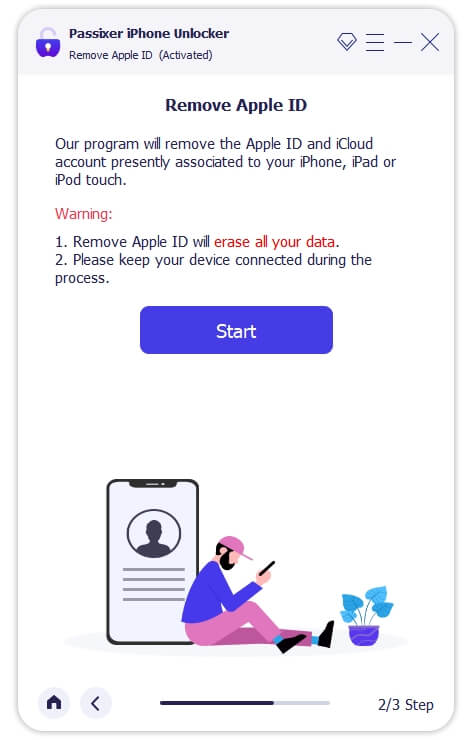
ステップ3: Passixer iPhone Unlockerは、「iPhoneを探す」機能と2ファクタ認証が有効になっていれば、数秒以内にiPhoneからApple IDを削除します。
 注:
注: - 2ファクタ認証がオフで「Find My」が有効になっている場合、アクティベーション・ロック画面が起動するので、まずそれを迂回する必要がある(この作業にはPassixerも使える)。
Part 2: パスワードを使ってiPhone/iPadからApple IDを削除する方法
Apple IDのパスワードをまだ覚えている場合、iPhoneの機能を損なうことなくApple IDを削除する方法がいくつかあります。ここでは、効果的で信頼できる4つの異なる方法をご紹介します。
方法1:Apple IDをリセットしてiPhone/iPadからApple IDを削除する
Apple IDのパスワードを思い出せないが、それでもパスワードを使ってiPhone/iPadからApple IDを削除したい場合、簡単にApple IDをリセットして作業を完了させることができる。ただし、これを実行するには、信頼できるデバイスから操作を承認できるように2ファクタ認証を設定しておく必要があります。
以下の手順では、Apple IDをリセットしてiPhoneからApple IDを削除する方法を説明します。
ステップ1: に行く。 iForgotウェブサイト をクリックし、"Reset Password "をクリックする。
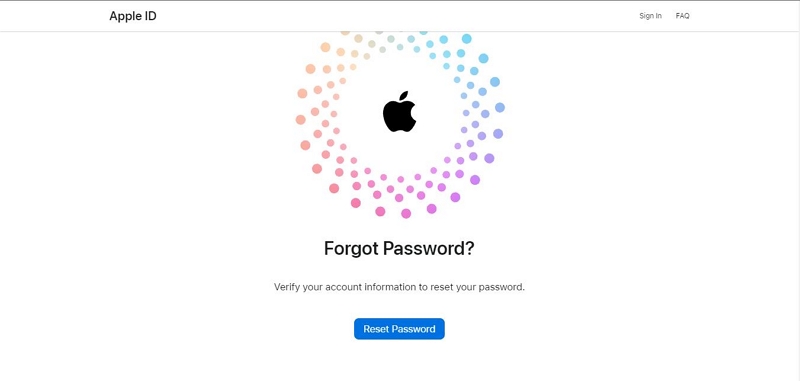
ステップ2: メールまたは電話番号 "にApple IDを入力し、画像の "文字 "を入力します。続行」をクリックして次に進みます。
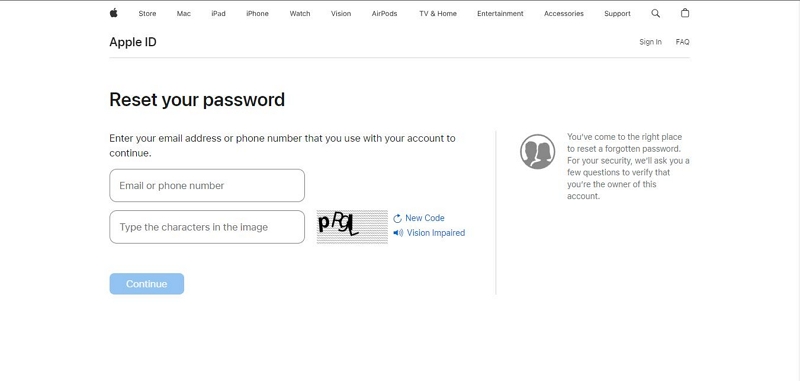
ステップ3: Apple IDにリンクされている「電話番号」を入力してください。その後、"続ける "をクリックしてください。
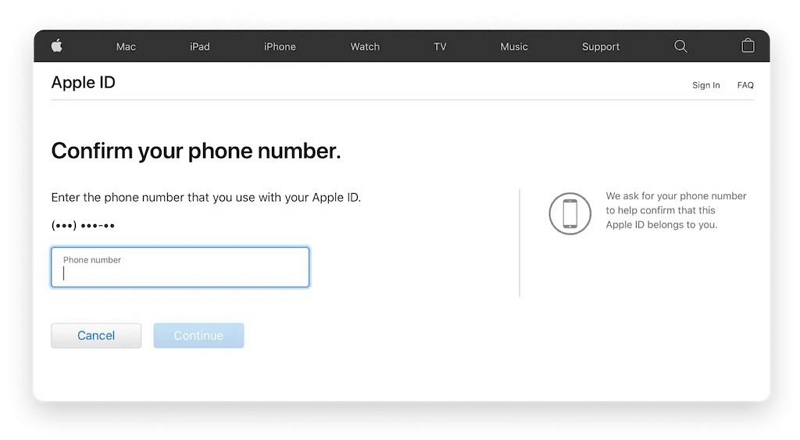
ステップ4: 信頼できるAppleデバイスに通知が表示されるはずです。許可」をクリックまたはタップして、あなたがリセット操作を実行する人であることを承認します。
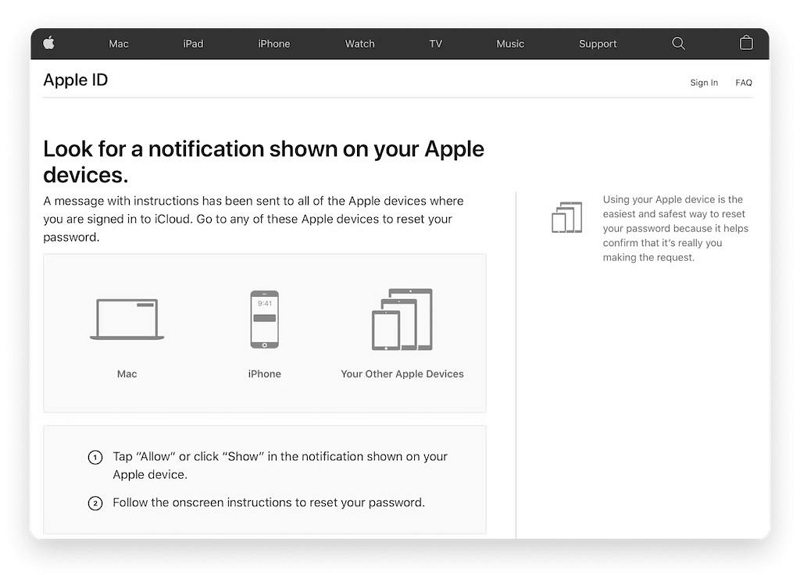
ステップ5: 新しいパスワードを入力し、該当するフィールドに再入力して「変更」をクリックし、操作を終了します。Apple IDをリセットした後、iPhoneの設定にあるApple IDページに行き、「サインアウト」ボタンをタップしてApple IDアカウントを削除します。
方法2:設定を使ってiPhone/iPadからApple IDを削除する
iPhoneの設定アプリを使って、iPhoneからApple IDを削除することもできます。まずデバイスからApple IDを削除し、iPhoneのApple IDアカウントからサインアウトするだけです。操作手順は以下をご覧ください。
ステップ1: iPhoneの「設定」アプリを起動し、ページ上部の「Apple ID名」をタップします。
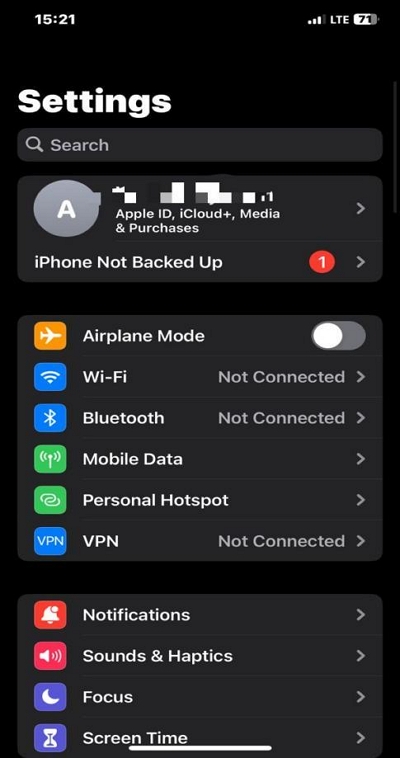
ステップ2: Media & Purchases "を選択し、"View Account "をタップします。
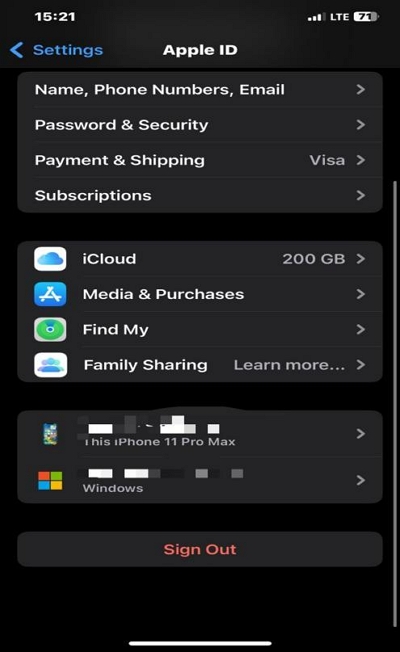
ステップ3: このデバイスを削除」を選択し、右上の「完了」をタップします。
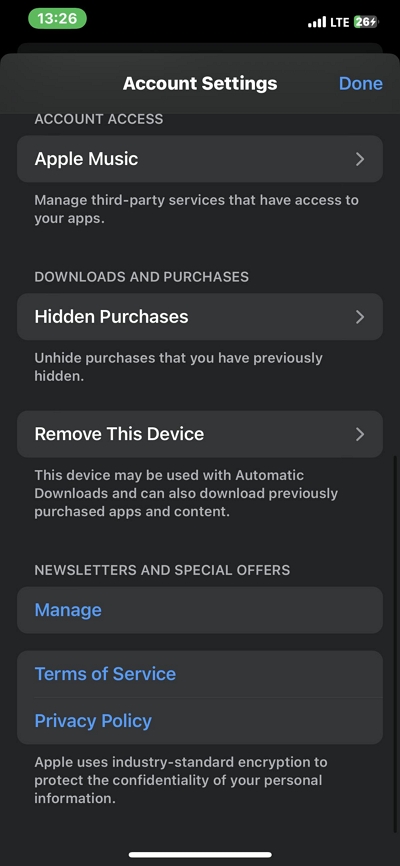
ステップ4: メインの「Apple IDページ」に戻り、ページ下部の「サインアウト」をタップします。
ステップ5: 次に進むには、Apple IDのパスワードの入力が必要です。正しいパスワードを入力してください。新しいページで、関連するオプションをオフにし、「サインアウト」をタップします。ポップアップウィンドウでもう一度「サインアウト」をタップして確認します。
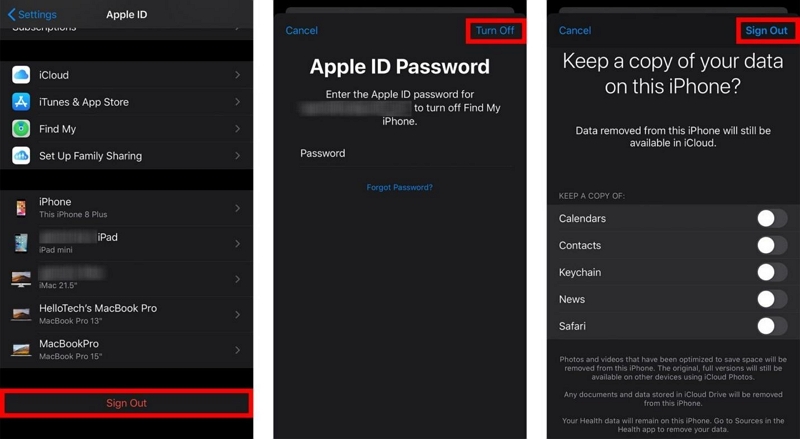
方法3:iCloudウェブサイト経由でiPhone/iPadからApple IDを削除する
iPhoneの設定アプリにアクセスできない場合は、iCloudのウェブサイトを使ってiPhoneからApple IDを削除することができます。ただし、そのためにはiPhoneの「iPhoneを探す」機能を有効にしておく必要があります。以下の手順に従って、iCloudウェブサイト経由でiPhoneまたはiPadからApple IDを削除してください:
ステップ1: オープン "iCloud.com"をブラウザに入力し、Apple IDとパスワードでログインします。
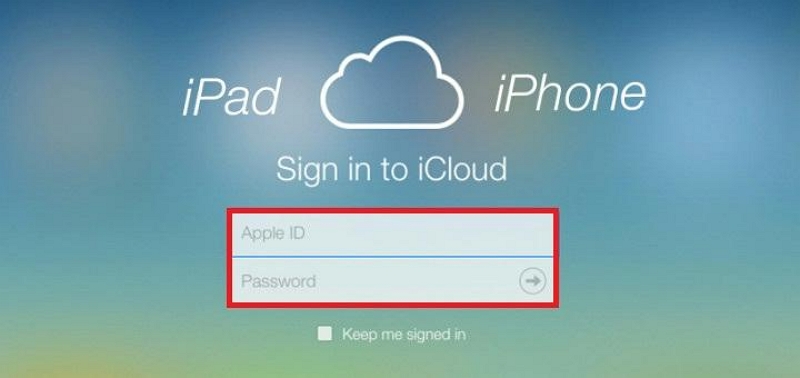
ステップ2: "マイを探す "アイコンをクリックし、"すべてのデバイス "を選択します。
ステップ3: Apple IDを削除したいiPhoneを選択します。そして、「アカウントから削除」をクリックします。
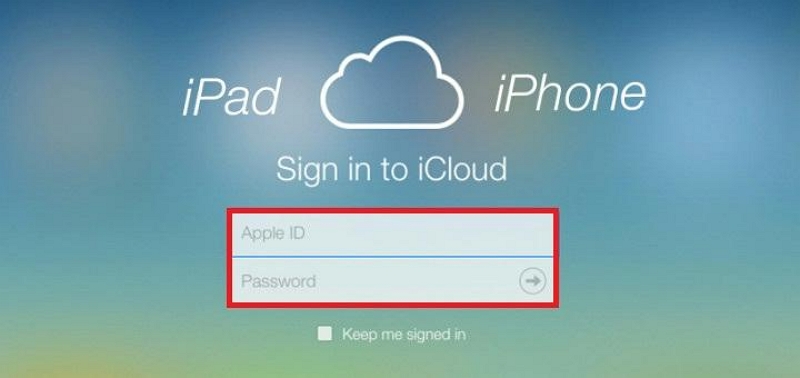
方法4:iTunes復元でiPhone/iPadからApple IDを削除する
上記の方法で条件を満たせなかった場合は、iTunesアプリを使う方法があります。この方法では、iTunesを使ってiPhoneを復元し、「iPhoneを探す」をオフにします。手順は以下の通りです:
ステップ1: 以下の手順でiPhoneをリカバリーモードにする:
- iPhone 8以降用: ボリュームアップボタンを押して放す。ボリュームダウンボタンを押して離します。リカバリーモードが表示されるまで、電源/サイドボタンを押し続けます。
- iPhone 7用: リカバリーモードの画面が表示されるまで、音量を下げるボタンと電源ボタンの両方を押し続けます。
- iPhone 6S以前用: リカバリーモードの画面が表示されるまで、ホームボタンとトップボタン(またはサイドボタン)の両方を押し続けます。
ステップ2: すぐにiPhoneをリカバリーモードにし、コンピュータに接続します。そして、iTunesが接続を確立するのを待ちます。
ステップ3: 接続が確立されると、下のスクリーンショットのようなエラーメッセージが画面に表示されるはずです。Restore "をクリックしてください。
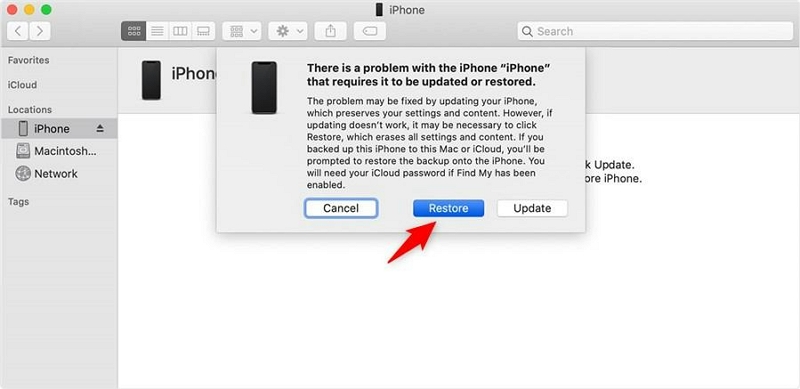
ステップ4: 復元」ボタンをクリックすると、iTunesがiPhoneのデータを消去し、Apple IDを削除します。これには15~20分ほどかかります。
- この方法を使う場合、iPhoneをセットアップできるようにするには、iCloudのアクティベーション・ロックをバイパスする必要がある。しかし、アクティベーション・ロックをバイパスするためには、先にログインしているApple IDが2ファクタ認証を有効にしていて、iPhoneにスクリーンロックのパスコードが設定されている必要がある。この条件を満たしていない場合、"Passixer iPhone Unlocker "を使ってアクティベーションロックの障壁を回避しない限り、iPhoneを使うことはできません。
パート3:パスワードを使ってMac/PCからApple IDを削除する方法
MacからApple IDを削除するプロセスは、あなたが思っているほど難しくはありません。そこで、MacからApple IDをパスワード付きで削除する手順をご紹介します。下記をご覧ください:
ステップ1: オープン AppleID.apple.com をブラウザで開き、正しいApple IDとパスワードを使用してApple IDアカウントにログインします。
ステップ2: ログインを認証するための認証コードが送信されます。所定の欄に入力してください。認証コードが届かない場合は、"Did't get a verification code? "をクリックし、画面の指示に従って修正してください。
ステップ3: Apple IDを削除したいiPhoneを探して選択します。その後、「アカウントから削除」をクリックし、「このiPhoneを削除」をクリックしてリクエストを確定します。
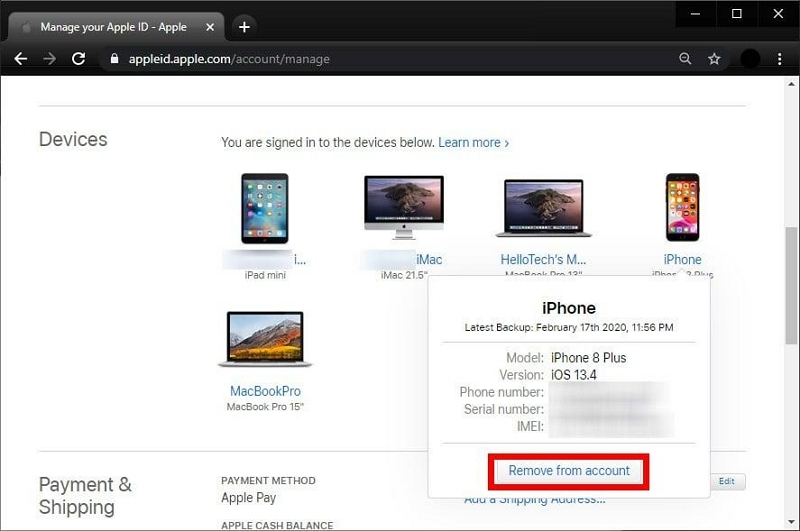
パート4:パスワードを使ってApple WatchからApple IDを削除する方法
パスワードを使ってApple WatchからApple IDを削除するには、様々な方法があります。Apple Watchアプリから直接行う方法、iCloud経由で行う方法、iPhoneの「iPhoneを探す」アプリ経由で行う方法があります。それぞれの方法を使う手順を以下に説明します:
ウォッチアプリで:
ステップ1: Apple WatchをiPhoneに近づけます。Watch App "を開き、"My Watch "タブを選択します。
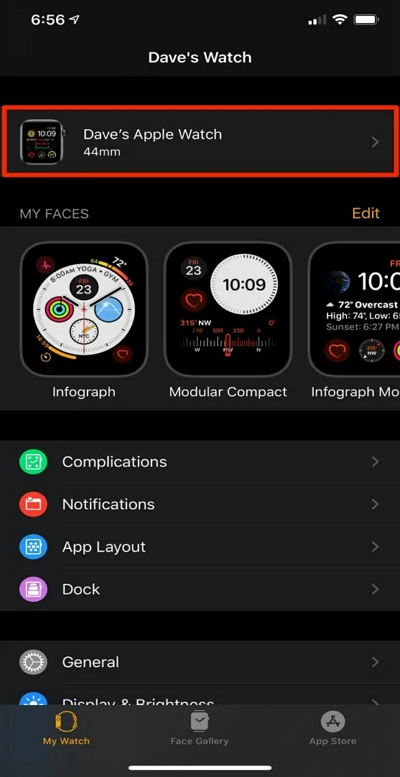
ステップ2: Apple Watchを上側からタップします。
ステップ3: 時計名の横にある「i」(情報)アイコンをタップします。
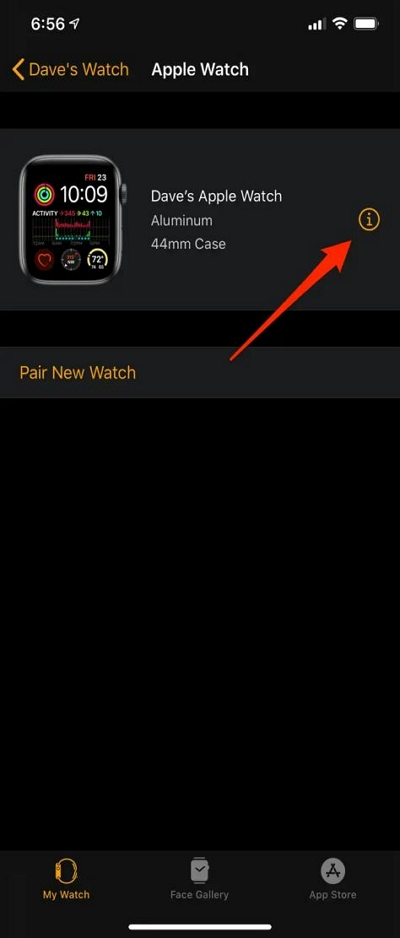
- 次に、下にスクロールし、"Apple Watchのペアリングを解除する "を選択します。
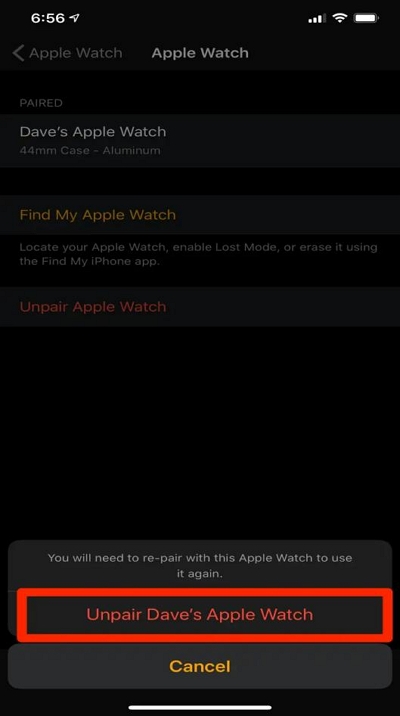
ステップ4: 表示されたポップアップから、もう一度「Apple Watchのペアリングを解除」を選択します。
ステップ5: 最後にApple IDのパスワードを入力して完了です。
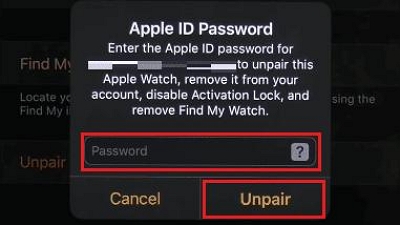
iCloudウェブサイト経由:
ステップ1: コンピューターまたは他のiOSデバイスでiCloud.comにアクセスする。Apple IDとパスワードでサインインします。
ステップ2: iPhoneを探す "または "Find My "を選択します。
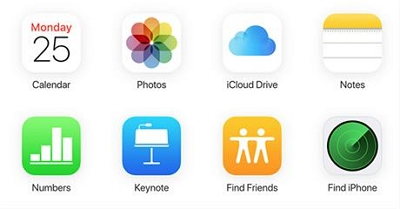
ステップ3: "すべてのデバイス "を選択する。
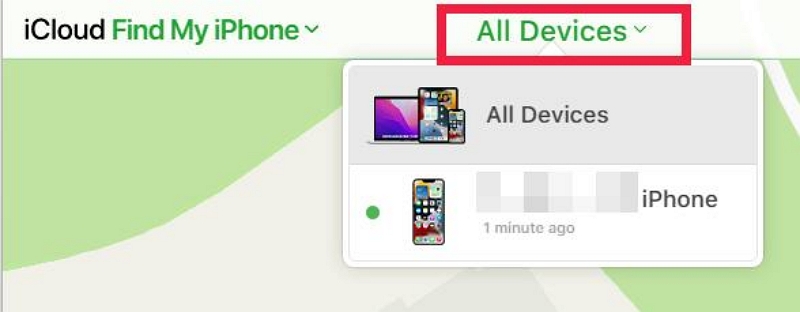
ステップ4: デバイスのリストからApple Watchを探します。
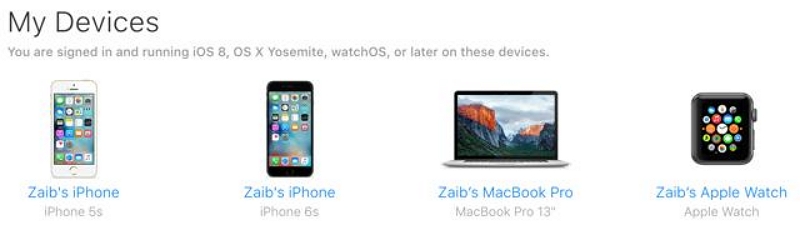
ステップ5: 最後に時計をクリックし、「アカウントから削除」を選択すると、Apple IDが即座に削除されます。
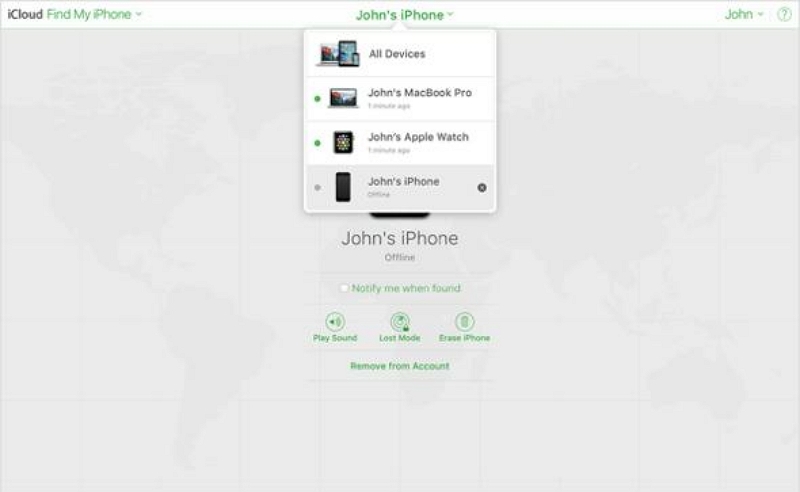
アプリを探す経由で:
ステップ1: iPhoneで「Find My App」を開き、「Devices」タブをタップします。
ステップ2: 以下の画像のように、Apple IDとリンクしているすべてのデバイスのリストが画面に表示されます。
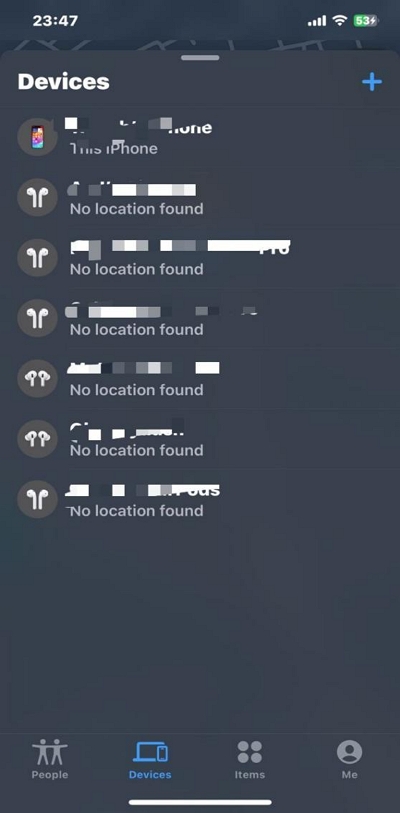
ステップ4: Apple IDを削除したい「Apple Watch」を選択し、「消去」をタップして完了です。
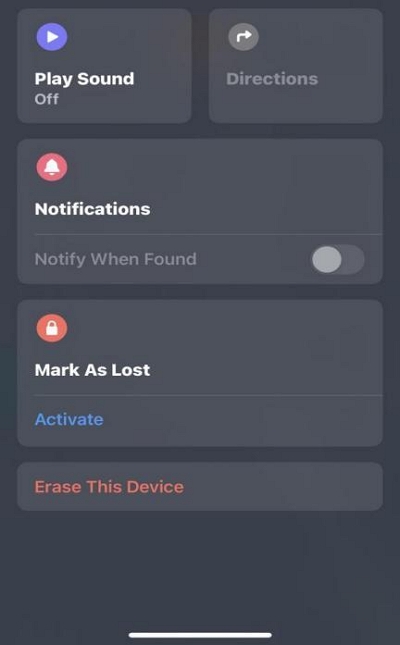
結論
パスワードなしでiPhoneからApple IDを削除するのは、とても厄介なプロセスだ。しかし適切なツールを使えば、数分で目的を達成できるはずです。Passevers iPhone Unlockerは、手間をかけずにiPhoneからApple IDを削除する究極のソリューションです。このツールを使えば、スムーズかつ効率的に作業を行うことができます。
しかし、Apple IDのパスワードをまだ覚えている場合は、記事で紹介した他の方法を使ってデバイスからApple IDを削除することができます。
